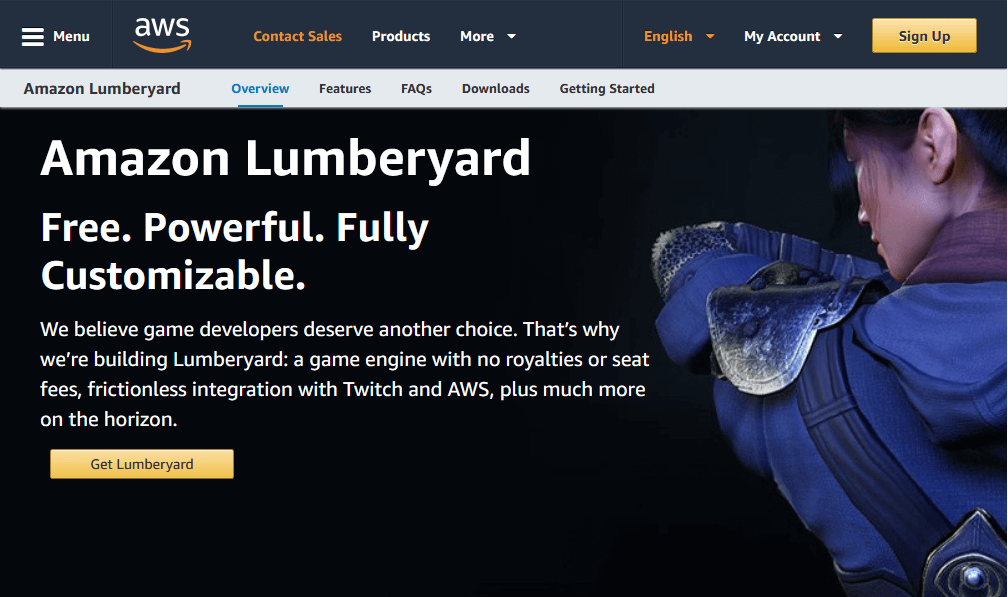Denne software holder dine drivere kørende og holder dig dermed beskyttet mod almindelige computerfejl og hardwarefejl. Tjek alle dine chauffører nu i 3 nemme trin:
- Download DriverFix (verificeret downloadfil).
- Klik på Start scanning for at finde alle problematiske drivere.
- Klik på Opdater drivere for at få nye versioner og undgå systemfejl.
- DriverFix er blevet downloadet af 0 læsere denne måned.
Outlook er en vigtig del af Microsoft-arbejdsområdet, der bruges af millioner af tilfredse brugere. Ved at forene e-mail-klienten med kalender og opgaver blev Outlook fornyelse hilst velkommen som en positiv ændring og helt sikkert et skridt fremad. Når det fungerer, fungerer det godt, både for hjemmebrugere eller professionelle brugere. På den anden side, når det fejler, fejler det elendigt.
Det ser ud til at være tilfældet med Outlook-møder som, baseret på mange brugerrapporter, ikke opdateres i kalenderen. Vi sørgede for at kaste lys og give mulige løsninger til dette nedenfor.
- LÆS OGSÅ: Google Kalender til Windows 10, 8.1
Sådan løses opdateringsproblemer med Outlook-kalendermøder
Brug af Outlook til at indstille møder med dine kontakter er en ganske almindelig og en ret nyttig funktion. Det er et vigtigt stykke software til så mange brugere, der har brug for organisering og planlægning, inklusive møder med alle fra din kontaktliste.
For at gøre det endnu bedre er Outlook en multiplatform-løsning, så den kan synkroniseres på en overflod af enheder, pc'er og smartphones. Der er stor konkurrence på dette felt, men det ser ud til, at Microsoft har ramt et blødt punkt med Outlook.
- LÆS OGSÅ: 5 bedste kalenderapps til Windows 10-brugere
På den anden side falder alt sammen, hvis Outlook synkroniseres ikke eller opdater møder i kalenderen. Dette er tilsyneladende et alvorligt problem for et stort antal brugere. Det værste ved det er, at disse begivenheder er selektive.
Planlagte møder opdateres på nogle enheder og ikke på de andre. Dette bliver ejendommeligt, når planlagte møder med succes opdaterer ændringer på det webbaserede Outlook, mens desktop-appen ikke gør det.
Der er ingen officielle løsninger leveret af Microsoft i øjeblikket, men vi kan foreslå et par trin baseret på appversionen. For desktop-appen kan du prøve at køre to kommandoer. Den første skal nulstille roamingindstillinger, mens den anden nulstiller klientens behandling.
Outlook til desktop
Følg nedenstående trin for at køre disse to:
- Åbn Windows-søgelinjen, og kopier og indsæt følgende kommando:
- Outlook.exe / cleanroamedprefs
- Tryk på Enter. Hvis dette mislykkes, skal du prøve at kopiere og indsætte denne kommando og derefter trykke på Enter:
- Outlook.exe / snuse
- Åbn Windows-søgelinjen, og kopier og indsæt følgende kommando:
Outlook til internettet
- Ryd browserens cache.
- Log ud og log ind igen.
- Prøv en alternativ browser.
- Planlæg mødet.
Med det sagt kan vi afslutte denne artikel. Forhåbentlig hjalp disse trin dig med at løse det aktuelle problem. Hvis det er tilfældet, skal du give os et råb i kommentarfeltet nedenfor.
RELATEREDE HISTORIER, DU SKAL KONTROLLERE:
- FIX: "Der gik noget galt", når du tilføjede en Google- eller Outlook-konto
- Kan jeg gendanne gamle Hotmail-e-mails fra Outlook?
- Hvad skal jeg gøre, hvis dine slettede e-mails kommer tilbage i Outlook 2016
- Fuld rettelse: Det sammenkædede billede kan ikke vises i Outlook